Yksinkertainentekstilohkojen lisääminen asiakirjaan, se voidaan tehdä Teksti-painikkeella.
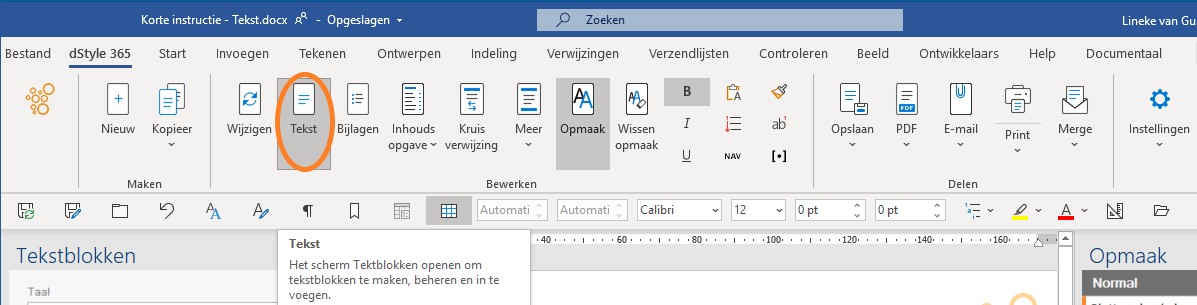
Siirry valintanauhassa Teksti-painikkeeseen . Tekstilohkot-näyttö avautuu vasemmalle. Tässä näytössä tekstilohkoja voidaan luoda ja hallita. Tietenkin se tarjoaa myös mahdollisuuden lisätä olemassa olevia tekstilohkoja asiakirjaan kohdistimen kohdalla.
Uuden tekstilohkon luominen
Valitse Yritysluokka tai, jos sellainen on, Henkilökohtainen ja mahdollisesti alikansio tässä luokassa. Valittu kansio tallentaa uuden tekstifragmentin. Valitse sitten teksti, jonka haluat näkyvän tekstilohkossa. Tämä voi olla juuri kirjoitettu teksti tai olemassa olevan asiakirjan teksti. Tekstilohkolla ei ole rajoituksia koon ja sisällön suhteen. Se voi sisältää 1 rivin tekstiä, 3 a4 arkkia täynnä tekstiä, mutta myös taulukoita, kaavioita ja / tai kuvia.
Valitse Tekstilohkot-näytön vasemmasta alakulmasta Uusi tekstilohko. Kirjoita näkyviin tulevassa näytössä tekstilohkon looginen nimi ja napsauta OK painiketta. Kun tekstilohko on tallennettu, kuka tahansa organisaation työntekijä, jolla on oikeudet kansioon, johon tekstilohko on tallennettu, voi käyttää sitä.
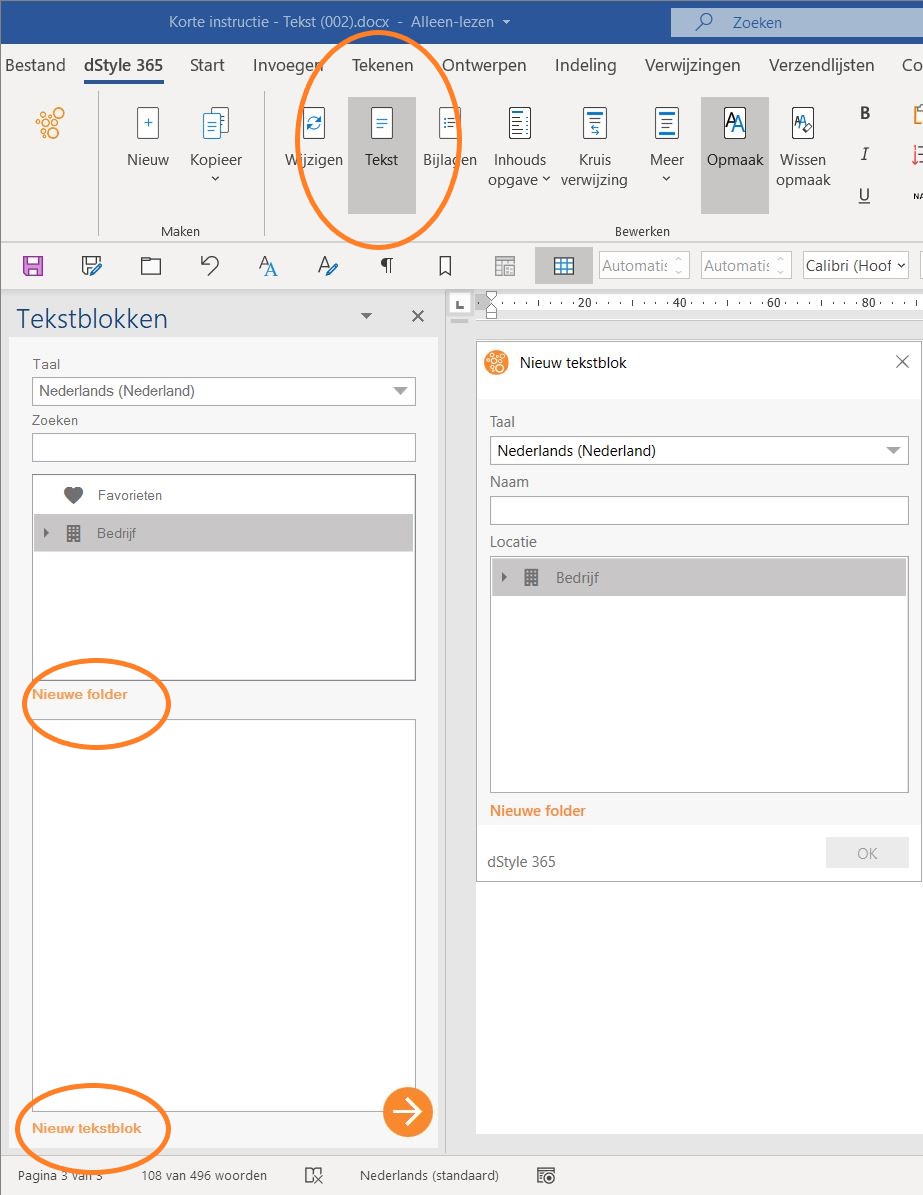
Tekstilohkon suosikeistaminen
Jos tekstilohkoa käytetään usein, on käytännöllistä lisätä se Suosikit-kansioon. Valitse tekstilohko ja napsauta hiiren kakkospainikkeella sydänsymbolia. Samalla tavalla tekstifragmentti voidaan poimia myös Suosikit-kansiosta.
Tekstilohkon muuttaminen
Valitse Teksti-näytössä tekstilohko, jota on muutettava. Napsauta 3 pistettä tekstilohkon oikealla puolella ja napsauta avattavassa valikossa Muokkaa. Teksti avautuu Word-asiakirjana. Muokkaa tarpeen mukaan, tallenna asiakirja ja sulje asiakirja. Heti tekstilohkon tallentamisen jälkeen muokattu versio on käytettävissä koko organisaatiossa.
Tekstilohkon nimeäminen uudelleen
Valitse Teksti-näytössä tekstilohko, jonka haluat nimetä uudelleen. Napsauta tekstilohkon oikealla puolella olevaa 3 pistettä ja napsauta avattavassa valikossa Nimeä uudelleen. Muuta nimeä näytössä, joka avautuu ja poistuu OK-painikkeella.
Huomaa! Jos tekstilohkoa käytetään dynaamisessa mallissa, nimeä ei suositella muutettavaksi. Jos tämä on tarpeen, tekstilohko on lisättävä dynaamiseen malliin uudelleen.
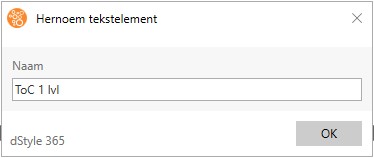
Tekstilohkon poistaminen
Valitse Teksti-näytössä tekstilohko, jonka haluat nimetä uudelleen. Napsauta tekstilohkon oikealla puolella olevia 3 pistettä ja valitse sitten avattavasta valikosta Poista. Näyttöön tulee ilmoitus, jossa kysytään, haluatko varmasti poistaa tekstilohkon. Napsauta Kyllä, jos haluat poistaa tekstilohkon.
Tekstilohkon lisääminen
Aseta kohdistin asiakirjaan, johon tekstilohko tulisi lisätä. Valitse Teksti-näytössä haluamasi tekstilohko. Lisäys voidaan tehdä kaksoisnapsauttamalla tekstilohkoa tai napsauttamalla ympyrää, jonka nuoli on oikealla, Teksti-näytön oikeassa alakulmassa.